تعد مزامنة الملفات التي تستخدمها طريقة فعالة جدًا لمشاركة المعلومات ونسخها احتياطيًا. يتم تحديث المعلومات في كل مرة يحدث فيها تغيير في الملفات وتسمح للمستخدمين الآخرين بالوصول إلى نفس الملفات إما لقراءتها أو تحريرها عن بُعد دون الحاجة إلى تخزين نسخة فردية على كل جهاز كمبيوتر. في هذا المنشور، سأوضح لك مدى سهولة تنفيذ هذه العملية.
الجزء 1: طريقة سهلة لمزامنة مستنداتي مع مجلد الشبكة
مزامنة البيانات هي عملية تلقائية تنشئ نسخة دقيقة من المعلومات التي تستخدمها في الوقت الفعلي على بعض وسائط التخزين الأخرى. تُستخدم هذه العملية بشكل شائع في الهواتف الذكية حيث يمكنك بهذه الطريقة إنشاء نسخ احتياطية موثوقة في حالة فقد الجهاز الذي تستخدمه أو تلفه. هل من الممكن استخدام هذه التقنية في المجال الحسابي؟ الجواب نعم. الطريقة الأكثر فعالية لتوفير مساحة على جهاز الكمبيوتر الخاص بك وعلى موقع الشبكة حيث قررت تخزين النسخة الاحتياطية هي مزامنة مجلد واحد فقط على الشبكة، وبهذه الطريقة يكون لديك تحكم أكبر في المعلومات التي تقرر مزامنتها معها الشبكة.
كما قد تتخيل، فإن المزامنة ممكنة مع كل من مجلد الشبكة وخدمة التخزين السحابية. ومع ذلك، يفضل العديد من الأشخاص استخدام مجلد الشبكة بدلاً من خدمة التخزين السحابي نظرًا لأن خدمات التخزين السحابية عادةً ما يكون لها حد مخفض للتخزين المجاني وإذا كنت تريد تجاوز هذا الحد، فسيتعين عليك دفع رسوم للشركة التي تقدم هذه الخدمة .
الجزء 2: لماذا تحتاج إلى مزامنة مستنداتي مع مجلد الشبكة؟
كما لاحظت، تعد مزامنة المعلومات عملية نسخ احتياطي فعالة للغاية، وهذه العملية شائعة جدًا نظرًا للمزايا المتعددة التي توفرها في بيئات العمل. سأصف الآن ثلاث نقاط مهمة حول هذا الموضوع.
1) مجلد الشبكة آمن للغاية.
عند مزامنة مجلد "المستندات" مع مجلد شبكة، لن يعتمد أمان المعلومات فقط على الملف الذي تستخدمه، نظرًا لأن عملية المزامنة تنشئ تلقائيًا نسخة في الوقت الفعلي من الملفات الموجودة داخل المجلد "My وثائق". تخيل أنك عادة تستخدم جهاز كمبيوتر محمول للعمل ولسبب ما تركته في المنزل. في هذه الحالة، يمكنك الوصول إلى نفس المعلومات من أي جهاز كمبيوتر آخر متصل بنفس الشبكة.
علاوة على ذلك، تجدر الإشارة إلى أنه نظرًا لأنه مجلد يمكن مزامنته مع العديد من أجهزة الكمبيوتر في نفس الوقت، فسيتم تحليل المعلومات بواسطة برامج مكافحة الفيروسات المختلفة لكل جهاز كمبيوتر متصل بالشبكة، مما يزيد بشكل كبير من الأمان و يقلل بشكل كبير من احتمالية انتقال البرامج الضارة دون أن يلاحظها أحد.
2) للوصول إلى "المستندات" بسهولة.
مجلد "المستندات" هو مجلد وصول سريع لا يتضمن التنزيلات أو الموسيقى أو مقاطع الفيديو أو الصور الموجودة على جهاز الكمبيوتر الخاص بك، مما يسهل بشكل كبير عملية إدارة البيانات إذا كنت تخطط لبدء استخدام هذا المجلد فقط لتخزين البيانات التي تريد مزامنتها.
3) لتوفير مساحة القرص المحلي.
من خلال الوصول إلى أحدث إصدار من المعلومات التي تعمل معها من الشبكة، يمكنك فتح الملفات دون الحاجة إلى تخزينها على جهاز الكمبيوتر الخاص بك، مما يوفر لك مساحة كبيرة ومعرفة أن هناك نسخة احتياطية محدثة ومتاحة نسخ في مجلد الشبكة، يمكنك اختيار عدم تخزين النسخ الاحتياطية على جهاز الكمبيوتر الخاص بك أيضًا. كل نظام الأمان هذا قابل للتطوير لأنه يمكنك تخصيص SSD (الذي يتمتع بسرعات قراءة وكتابة أفضل من HDD وفي نفس الوقت يكون أكثر موثوقية نظرًا لتكوينه المادي الذي يفتقر إلى الأجزاء المتحركة على عكس HDD) لتخزين معلومات مجلد الشبكة الوجهة. بهذه الطريقة، يمكنك نقل جميع المعلومات المحدثة التي تم تخزينها في مجلد الشبكة بسهولة وأمان.
الجزء 3: كيفية إعداد مجلد الشبكة
لبدء مزامنة مجلدات "المستندات" لجميع أجهزة الكمبيوتر المتصلة بالشبكة، يجب عليك أولاً إنشاء مجلد حيث يمكنك تخزين معلومات جميع مجلدات "المستندات" الخاصة بأجهزة الكمبيوتر الأخرى المتصلة بنفس الشبكة، قم بتكوين الشبكة المحلية وفي نفس الوقت أذونات مشاركة البيانات. سأوضح لك أدناه كيفية القيام بذلك.
الخطوة 1: اذهب إلى "الإعدادات"
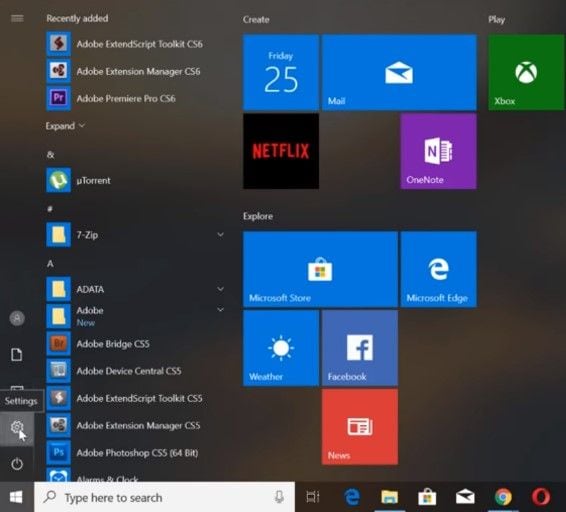
في الكمبيوتر حيث توجد المعلومات المخزنة الناتجة عن المزامنة، انتقل إلى قائمة Windows وانقر على أيقونة "Engine" على الجانب الأيسر.
الخطوة 2: انتقل إلى "تغيير خصائص الاتصال"
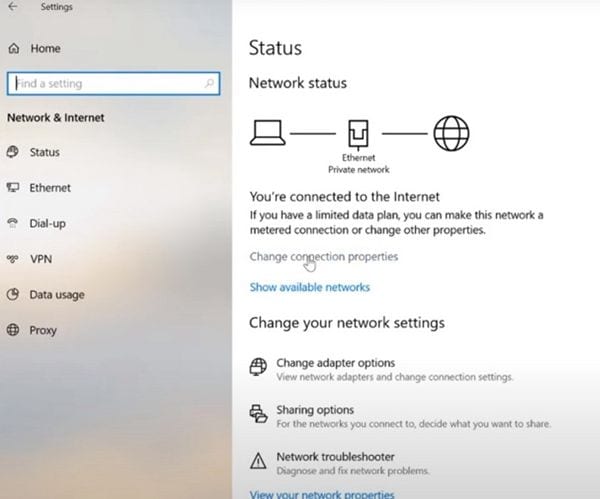
بمجرد فتح نافذة "الإعدادات"، انقر فوق قسم "الشبكة والإنترنت"، ثم انقر الآن على "تغيير خصائص الاتصال""
الخطوة 3: اختر "ملف تعريف الشبكة"
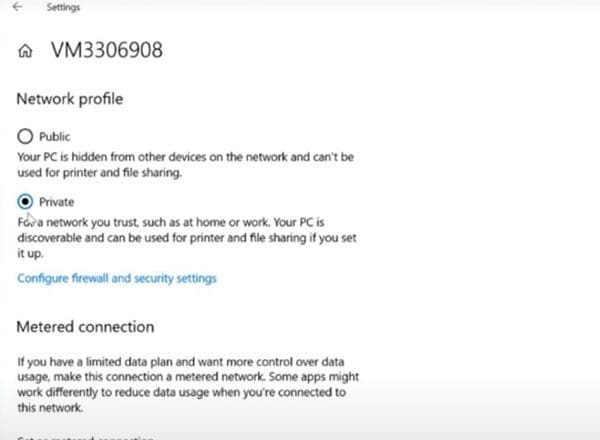
في هذا القسم، يجب تحديد "ملف تعريف الشبكة"، ضع في اعتبارك أنه لتحديد أي واحد يشار إليه، يجب أن تعرف ما إذا كانت جميع أجهزة الكمبيوتر أو الأجهزة المتصلة بالشبكة هي أشخاص تريد مشاركة الوصول إلى مجلد الشبكة معهم. إذا لم يكن كذلك، يمكنك تعيين بيانات اعتماد الوصول لاحقًا.
الخطوة 4: اذهب إلى "خيارات المشاركة""
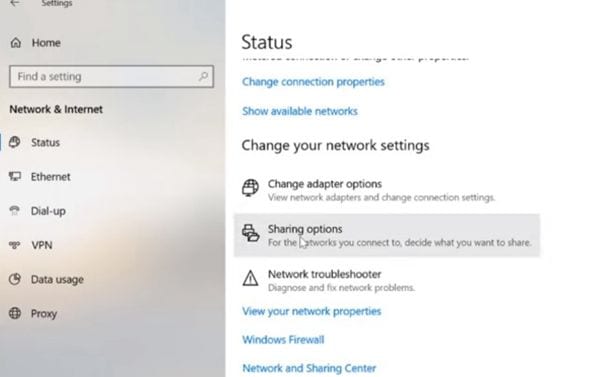
بمجرد تحديد "ملف تعريف الشبكة"، يجب عليك العودة إلى نافذة "الحالة" السابقة والنقر فوق "خيارات المشاركة""
الخطوة 5: قم بتشغيل ميزات المشاركة
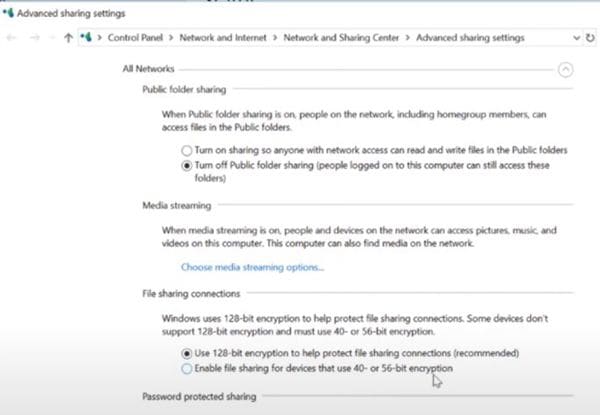
في هذا القسم، يمكنك تنشيط أو إلغاء تنشيط ميزات المشاركة لكل "ملف تعريف الشبكة". قم بتنشيط الخيارات المتعلقة بالملف الشخصي الخاص.
(اختياري) الخطوة 6: "تشغيل المشاركة المحمية بكلمة مرور"
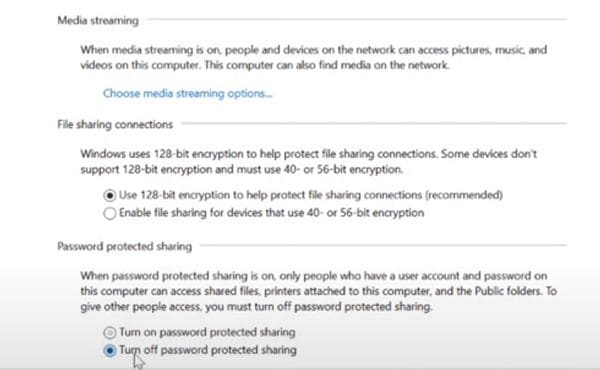
انتقل إلى أسفل النافذة. في قسم "المشاركة المحمية بكلمة مرور"، يمكنك تمكين عامل تصفية أمان كلمة المرور إذا كنت تعتبر ذلك ضروريًا.
الخطوة 7: "منح الوصول إلى" الشبكة
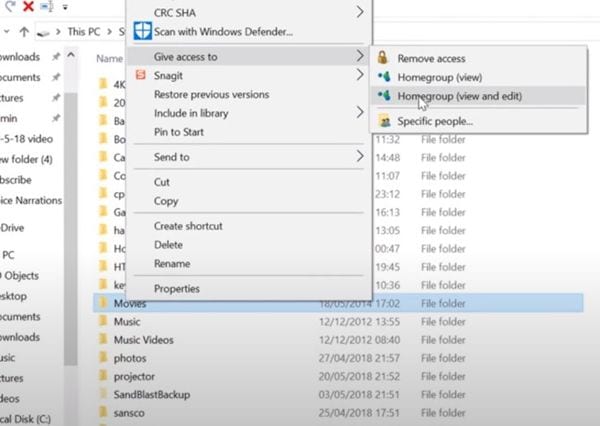
انقر بزر الماوس الأيمن فوق المجلد حيث سيتم تخزين معلومات جميع مجلدات "المستندات" الخاصة بأجهزة الكمبيوتر التي تتم مزامنتها والمتصلة بالشبكة. الآن يجب عليك تحريك المؤشر فوق خيار "منح حق الوصول إلى"، وهذا سيسمح لك بمشاهدة الخيارات المتعلقة بهذه الميزة. انقر فوق "مجموعة المشاركة المنزلية (عرض وتحرير)"
الخطوة 8: "اختر أشخاصًا للمشاركة معهم"
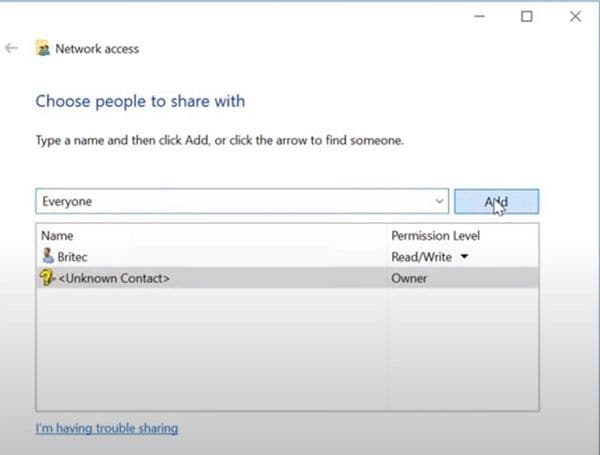
في هذه النافذة، يمكنك إضافة أجهزة كمبيوتر مختلفة متصلة بالشبكة ومنحها الإذن لإضافة المعلومات وتحريرها في هذا المجلد.
الجزء 4: كيفية مزامنة المستندات الخاصة بي مع محرك أقراص الشبكة باستخدام AOMEI Backupper؟
لقد أوضحت لك سابقًا كيفية تكوين المجلد حيث سيتم تخزين المعلومات الناتجة عن المزامنة. الآن، لمزامنة مجلد (مجلدات) "My Documents" مع هذا المجلد، ستحتاج إلى برنامج يمكنه التعامل مع المزامنة. يعد AOMEI Backupper خيارًا ممتازًا. سأوضح لك أدناه كيفية استخدامه.
الخطوة 1: اذهب إلى "File Sync"

بمجرد تثبيت البرنامج وفتحه، انتقل إلى قسم "النسخ الاحتياطي" وانقر على "مزامنة الملفات""
الخطوة 2: قم بإضافة مجلد "My Documents"

يجب الآن النقر فوق خيار "إضافة مجلد"، وبمجرد الانتهاء من ذلك، يمكنك تحديد مجلد "المستندات" (لاحظ أنه إذا كنت تريد مزامنة مجلد "المستندات" على أكثر من جهاز كمبيوتر، فيجب عليك تثبيت AOMEI على كل واحد وكرر هذه الخطوات على كل جهاز كمبيوتر)
الخطوة 3: اختر الموقع المستهدف
في الجزء السفلي من النافذة، يمكنك النقر فوق زر القائمة المنسدلة. بمجرد القيام بذلك، سترى الخيار "تحديد موقع الشبكة"، حدد مجلد الشبكة الذي قمت بإنشائه مسبقًا.
الخطوة 4: انقر فوق "بدء المزامنة"

يمكنك الآن النقر فوق "بدء المزامنة" وسيقوم البرنامج تلقائيًا بتنفيذ عملية مزامنة "المستندات" مع مجلد الشبكة.
الجزء 5: ما هي فوائد AOMEI Backupper؟
AOMEI Backupper هي أداة نسخ احتياطي قوية لا يمكنك استخدامها فقط لأداء عمليات المزامنة، ولكن يمكنك أيضًا استخدامها لأداء جميع أنواع عمليات النسخ الاحتياطي بسهولة كبيرة، وهناك أيضًا بعض الميزات الجديرة بالذكر.
1) مزامنة تلقائية للملفات أو المجلدات
بمجرد تكوين عملية المزامنة مع AOMEI Backupper، سيعتني البرنامج تلقائيًا بعملية المزامنة من الآن فصاعدًا.
2) إشعار البريد الإلكتروني
يمكنك تكوين البرنامج لإعلامك عبر البريد الإلكتروني في كل مرة تتم فيها مزامنة المعلومات، مما يؤدي إلى تحسين تجربة المستخدم وتحسين العمل الجماعي.
3) مزامنة سريعة
تم تصميم البرنامج في الأصل للاستخدام الاحترافي، لذلك، تم تصميم كل عملية من عمليات المزامنة والنسخ الاحتياطي الخاصة به لتحقيق الغرض منه بكفاءة وبسرعة تسمح به أجهزة الشبكة والتخزين.
الاستنتاج
إذا اتبعت الخطوات بشكل صحيح حتى هذه المرحلة، فمن المؤكد أنك لاحظت أن مزامنة مجلد "المستندات" لجهاز كمبيوتر واحد أو أكثر مع نفس الشبكة ليس بالأمر الصعب وبدلاً من ذلك يعمل على تحسين أداء العمل الجماعي وتحسين مساحة التخزين. بمساعدة AOMEI Backupper، يمكنك إجراء أي إجراء نسخ احتياطي أو مزامنة بنقرات قليلة فقط.

Khalid Abdullahi
contributor Editor
Generally rated4.5(105participated)